Como usar sobreposição de cor no Adobe Photoshop

my photoshop work image by trimkus from Fotolia.com
A sobreposição de cor é um efeito simples que pode ser aplicado em imagens ou qualquer outro objeto no Photoshop. Trata-se de pôr uma camada de cor sobre uma imagem ou criar uma que pode ser manipulada. Dentro das opções de sobreposição de cores, você pode mudar a opacidade de preenchimento ou definir um efeito de mistura.
Step 1
Inicie o adobe Photoshop. Abra um arquivo de imagem existente em seu computador. Observe que na paleta Camadas a imagem é definida como uma camada de fundo. Mude-a para uma camada atual para aplicar a cor de sobreposição à imagem.
Step 2
Clique com o botão direito sobre a camada de fundo na paleta de camadas. Selecione "Layer from Background..." (camada de fundo).
Step 3
Dê um nome apropriado à camada e mantenha todas as outras opções como estão. Sua imagem é agora uma camada e você pode aplicar efeitos sobre ela.
Step 4
Selecione o menu "Layer" (camada), depois "Layer style" (estilo de camada) e finalmente "Color Overlay" (sobreposição de cores).
Step 5
Diminua a opacidade da sobreposição de cor usando o controle deslizante ou digitando o percentual na caixa opacidade. Assim que diminuir a opacidade, começará a ver sua imagem com a sobreposição.
Step 6
Escolha um modo de mesclagem da caixa suspensa para mudar o tipo do modo de mistura da cor usado na sobreposição.
Step 7
Clique no quadrado de cor da caixa suspensa para mudar a cor de sobreposição.
Mais Artigos
Como criar a tinta preta fosca no Photoshop para histórias em quadrinhos→

Como inserir marcadores no Illustrator CS4→

Como calcular cores complementares →
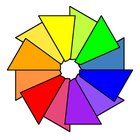
Como fazer máscara para pintura com aquarela→

Como colocar uma imagem no cabeçalho de um documento do Word→

Como adicionar borda e texto no Lightroom 2→

Dica
- Se não vir a paleta Camadas em sua tela, escolha "Layers" do menu "Window" (janela) ou pressione a tecla "F7" em seu teclado.
Sobre o Autor
This article was created by a professional writer and edited by experienced copy editors, both qualified members of the Demand Media Studios community. All articles go through an editorial process that includes subject matter guidelines, plagiarism review, fact-checking, and other steps in an effort to provide reliable information.
Créditos Fotográficos
my photoshop work image by trimkus from Fotolia.com
